इंस्टाग्राम पर किसी से पोस्ट छिपाने के 3 आसान तरीके
अनेक वस्तुओं का संग्रह / / April 12, 2023
क्या आप कुछ खास लोगों की अवांछित टिप्पणियों या अपने इंस्टाग्राम पोस्ट पर पसंद से थक गए हैं? क्या आप अपनी पोस्ट को निजी रखना चाहते हैं? चाहे वह आपका पूर्व-साथी, सहकर्मी, या परिवार का दंभी सदस्य हो, Instagram आपको विशिष्ट उपयोगकर्ताओं से पोस्ट छिपाने देता है। इस लेख में, हम आपको बताएंगे कि इंस्टाग्राम पर किसी के पोस्ट को कई तरीकों से कैसे छिपाया जाए।
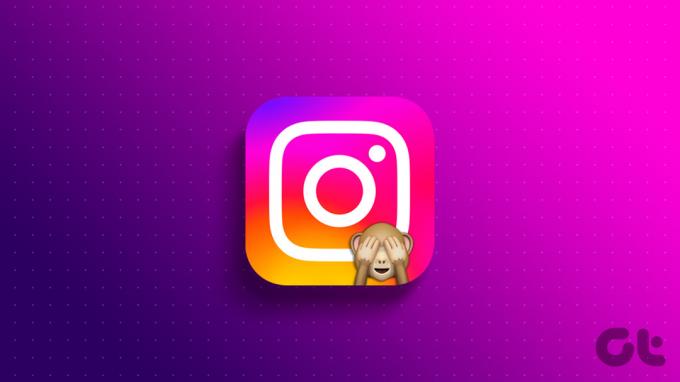
ठीक है, जब आप इंस्टाग्राम पर किसी से पोस्ट छिपाते हैं, तो विशिष्ट उपयोगकर्ता उन पोस्ट को नहीं देख पाएंगे, जिन्हें आपने उनके फीड में छिपाया है, अन्वेषण करना, या आपकी प्रोफ़ाइल। हालाँकि, आपकी पोस्ट अभी भी प्लेटफ़ॉर्म पर अन्य उपयोगकर्ताओं को दिखाई देंगी। यह कैसे करना है।
टिप्पणी: आपके डेस्कटॉप पर सेटिंग्स बदलने से स्वचालित रूप से आपके मोबाइल डिवाइस के साथ सिंक हो जाता है, इसलिए आपको अपने मोबाइल डिवाइस पर उन्हीं तरीकों का पालन करने की आवश्यकता नहीं है जो आप अपने डेस्कटॉप पर करते हैं।
विधि 1: उस उपयोगकर्ता को ब्लॉक करें जिससे आप अपने आईजी पोस्ट को छिपाना चाहते हैं
यह काफी आसान है इंस्टाग्राम पर किसी को ब्लॉक करें; जब आप ऐसा करते हैं, तो वे आपकी प्रोफ़ाइल, पोस्ट या कहानियाँ नहीं देख सकते। यदि आप किसी विशिष्ट व्यक्ति से अपनी सामग्री को निजी रखने का प्रयास कर रहे हैं तो यह मददगार हो सकता है। नीचे दिए गए चरणों का पालन करें।
डेस्कटॉप पर
स्टेप 1: अपने पसंदीदा ब्राउज़र से Instagram पर जाएँ और अपने खाते में लॉग इन करें।
इंस्टाग्राम पर जाएं
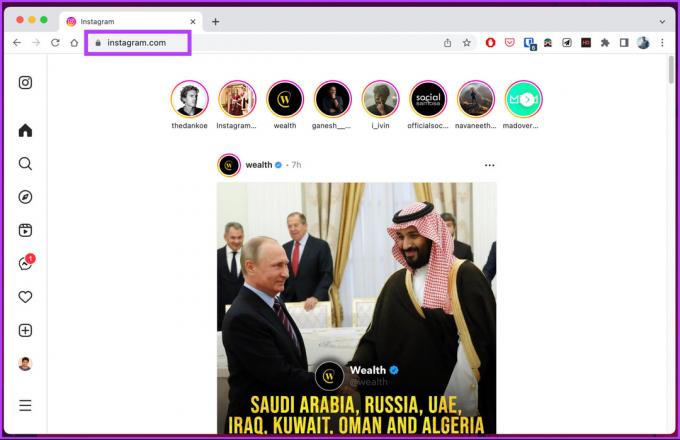
चरण दो: उस खाते पर नेविगेट करें जिसे आप खोज कर या फ़ीड का उपयोग करके ब्लॉक करना चाहते हैं।

चरण 3: एक बार उनकी प्रोफ़ाइल पर, विकल्प (तीन बिंदु वाले आइकन) बटन पर टैप करें।

चरण 4: पॉप-अप से ब्लॉक चुनें।

चरण 5: पुष्टि विंडो में, अवरोधित करें चुनें.

इतना ही। आपने उपयोगकर्ता को अपने Instagram खाते तक पहुँचने से अवरोधित कर दिया है। यदि आपके पास डेस्कटॉप एक्सेस नहीं है या आप मोबाइल डिवाइस पर Instagram का उपयोग नहीं करते हैं, तो निम्न विधि देखें।
इंस्टाग्राम मोबाइल ऐप पर
जब आप इंस्टाग्राम पर किसी को ब्लॉक करने के लिए अपने मोबाइल डिवाइस पर डेस्कटॉप विधि से चरणों का पालन कर सकते हैं, तो आईओएस या एंड्रॉइड ऐप पर ऐसा करने का एक और तरीका है। अधिक जानने के लिए फॉलो करें।
स्टेप 1: Instagram ऐप लॉन्च करें।

चरण दो: नीचे नेविगेशन बार से अपनी प्रोफ़ाइल पर नेविगेट करें.
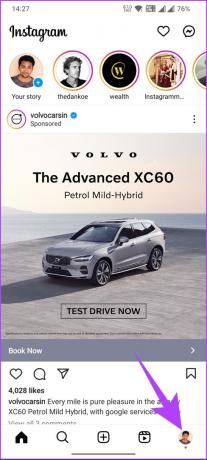
चरण 3: प्रोफाइल में हैमबर्गर मेनू पर टैप करें और सेटिंग्स का चयन करें।


चरण 4: सेटिंग्स स्क्रीन में, गोपनीयता चुनें।
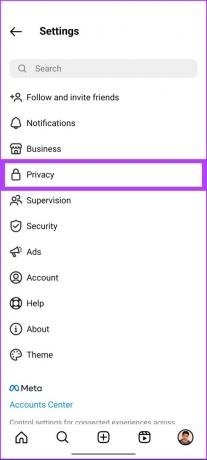
चरण 5: अगली स्क्रीन पर, नीचे स्क्रॉल करें और कनेक्शन के अंतर्गत ब्लॉक किए गए खाते चुनें।
आपको अवरुद्ध खातों की एक सूची दिखाई देगी (यदि कोई हो)। आप इंस्टाग्राम पर किसी को जल्दी से अनब्लॉक करने के लिए अनब्लॉक बटन पर टैप कर सकते हैं। हालाँकि, यदि आप किसी को ब्लॉक करना चाहते हैं, तो नीचे दिए गए चरणों का पालन करें।

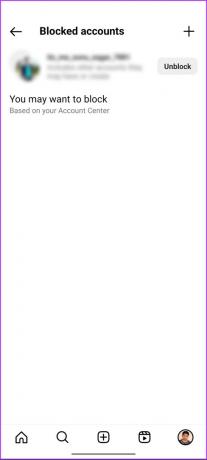
चरण 6: ऊपरी दाएं कोने पर + (प्लस) बटन टैप करें।
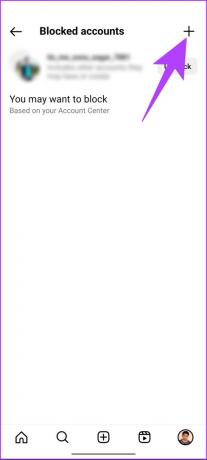
चरण 7: वह खाता चुनें जिसे आप ब्लॉक करना चाहते हैं और उसके आगे स्थित ब्लॉक बटन पर टैप करें।
टिप्पणी: त्वरित पहुंच के लिए आप खाते को ऊपर से खोज सकते हैं।

चरण 8: 'ब्लॉक [यूजरनेम]?' प्रॉम्प्ट में, ब्लॉक [यूजरनेम] को चुनें और ब्लॉक को चुनें।
टिप्पणी: यदि आप उन अतिरिक्त खातों को ब्लॉक करना चाहते हैं जो इस विशेष खाते के मालिक हैं या भविष्य में बनाएंगे, तो 'ब्लॉक [यूजरनेम] और अन्य खाते जो उनके पास हो सकते हैं या बनाएं' विकल्प चुनें।
![ब्लॉक [उपयोगकर्ता नाम] चुनें और ब्लॉक चुनें](/f/cceb8dc8906abada85b4e29f9a633f37.jpg)
इसके साथ, खाता अवरुद्ध हो जाता है, जब तक आप इसे अनब्लॉक नहीं करते हैं, तब तक Instagram पर फिर कभी नहीं देखा जा सकता है, जिससे Instagram पर किसी से पोस्ट छिपाने का मार्ग प्रशस्त होता है। अगर आप ब्लॉक नहीं करना चाहते हैं लेकिन फिर भी Instagram पर किसी के पोस्ट को छिपाना चाहते हैं, तो अगला तरीका देखें।
यह भी पढ़ें: 9 इंस्टाग्राम प्राइवेसी सेटिंग्स जो आपको पता होनी चाहिए
विधि 2: अपने इंस्टाग्राम अकाउंट को निजी बनाएं और फॉलोअर्स को हटा दें
अपने इंस्टाग्राम अकाउंट को निजी बनाना यह नियंत्रित करने का एक आसान तरीका है कि आपकी सामग्री को कौन देख सकता है और प्लेटफॉर्म पर आपसे बातचीत कर सकता है। अपने इंस्टाग्राम अकाउंट को निजी बनाने के लिए और उन फॉलोअर्स को हटाने के लिए नीचे दिए गए चरणों का पालन करें जिन्हें आप अब अपनी सामग्री तक पहुंच प्रदान नहीं करना चाहते हैं।
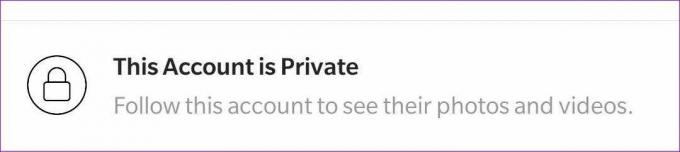
शुरू करने से पहले, यह ध्यान रखना आवश्यक है कि इंस्टाग्राम अकाउंट बनाते समय, आप सार्वजनिक या निजी खाते के बीच चयन कर सकते हैं। डिफ़ॉल्ट रूप से, एक निजी खाता तब आवंटित किया जाता है जब आप 16 वर्ष से कम आयु के होते हैं। इसके विपरीत, यदि आपकी आयु 16 वर्ष से अधिक है, तो आपका Instagram खाता डिफ़ॉल्ट रूप से सार्वजनिक होता है, जिसे आप कभी भी बदल सकते हैं.
टिप्पणी: व्यावसायिक प्रोफ़ाइल अपने खातों को निजी नहीं बना सकती हैं। अपनी व्यावसायिक प्रोफ़ाइल को निजी बनाने के लिए, व्यक्तिगत प्रोफ़ाइल पर वापस जाएँ। हमने व्यापक रूप से कवर किया है इंस्टाग्राम पर बिजनेस अकाउंट कैसे बंद करें.
डेस्कटॉप पर
स्टेप 1: अपने पसंदीदा ब्राउज़र से Instagram पर जाएँ और अपने खाते में लॉग इन करें।
इंस्टाग्राम पर जाएं
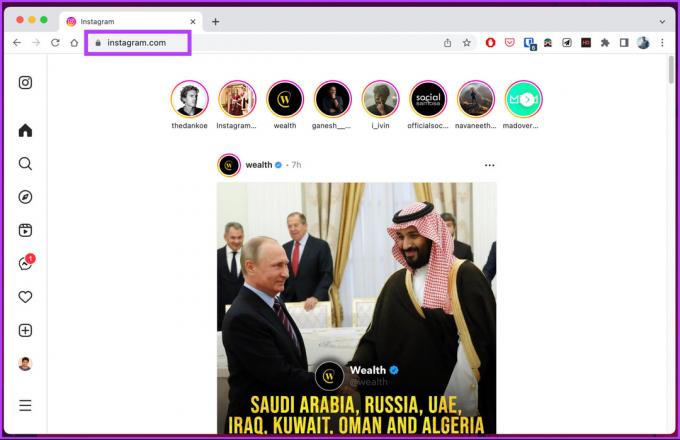
चरण दो: नीचे बाएँ कोने पर अधिक बटन पर क्लिक करें।

चरण 3: विस्तृत मेनू से, सेटिंग चुनें.

चरण 4: सेटिंग के अंतर्गत गोपनीयता और सुरक्षा पर जाएं.
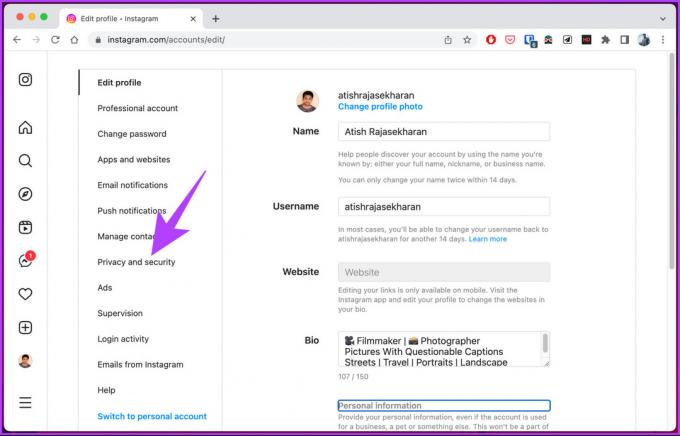
चरण 5: दाएँ फलक पर, खाता गोपनीयता के अंतर्गत, निजी खाते के लिए बॉक्स चेक करें।
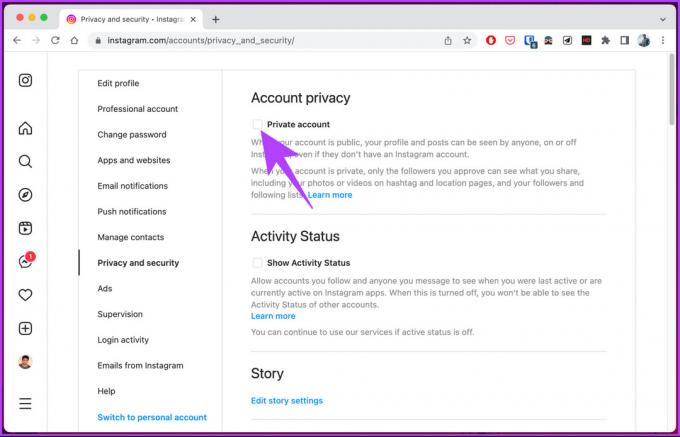
चरण 6: 'निजी खाते में स्विच करें' पॉप-अप से, निजी पर स्विच करें चुनें।

अब जब आपने अपना खाता निजी में बदल दिया है। यह उस अनुयायी को हटाने का समय है जिससे आप अपनी पोस्ट छिपाना चाहते हैं। नीचे दिए गए चरणों के साथ जारी रखें।
चरण 7: बाएँ फलक से अपनी प्रोफ़ाइल पर जाएँ और अनुसरणकर्ताओं पर क्लिक करें।

चरण 8: अनुसरणकर्ताओं की सूची से, उस उपयोगकर्ता के पास निकालें क्लिक करें जिससे आप अपनी पोस्ट छिपाना चाहते हैं.
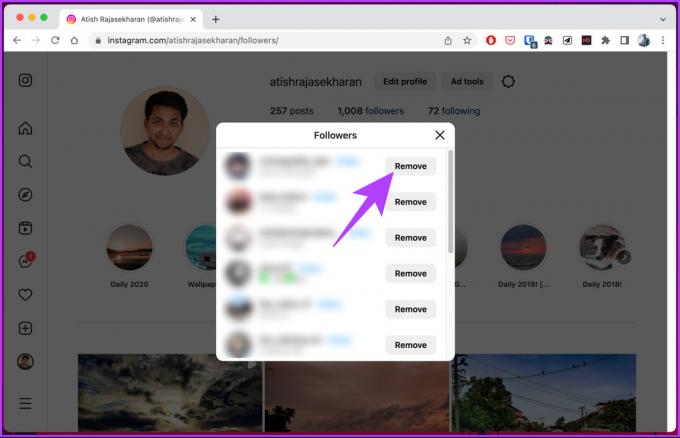
तुम वहाँ जाओ। आपने अपने खाते को सफलतापूर्वक निजी बना लिया है और अपने अनुयायियों की सूची से खाते को हटा दिया है। यदि आप मोबाइल डिवाइस पर हैं, तो नीचे दिए गए चरणों का पालन करें।
मोबाइल पर
स्टेप 1: Instagram ऐप लॉन्च करें।

चरण दो: नीचे नेविगेशन बार से अपनी प्रोफ़ाइल पर नेविगेट करें.
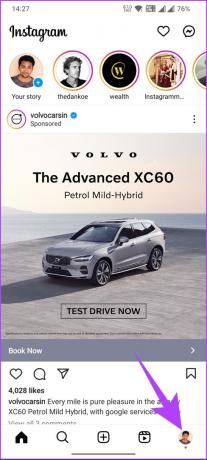
चरण 3: प्रोफाइल में हैमबर्गर मेनू पर टैप करें और सेटिंग्स का चयन करें।


चरण 4: सेटिंग्स स्क्रीन में, गोपनीयता चुनें।
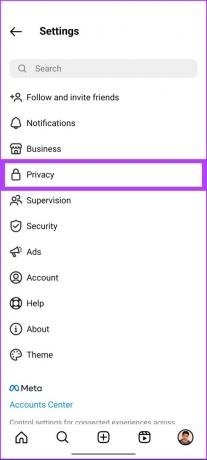
चरण 5: प्राइवेसी के तहत प्राइवेट अकाउंट ऑप्शन पर टॉगल करें।
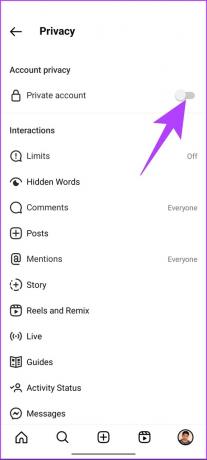
चरण 6: 'निजी खाते में स्विच करें?' से 'निजी खाते में स्विच करें' बटन पर टैप करें।
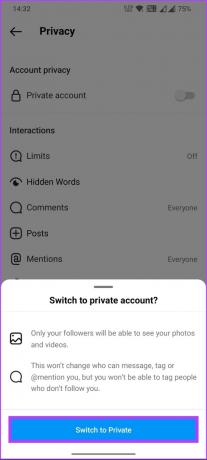
अब जब आपने अपना खाता निजी कर दिया है, तो उन उपयोगकर्ताओं को हटाने का समय आ गया है जिन्हें आप अपनी पोस्ट, रील या कहानियां नहीं देखना चाहते हैं।
चरण 7: नीचे नेविगेशन से अपनी प्रोफाइल पर जाएं और फॉलोअर्स पर टैप करें। अनुसरणकर्ताओं की सूची से, निकालें पर टैप करें.
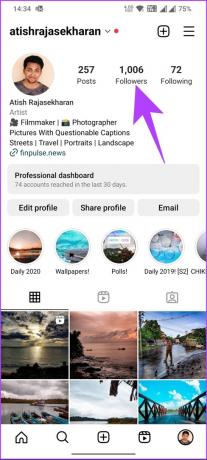

चरण 9: नीचे की शीट से, पुष्टि करने के लिए निकालें चुनें।
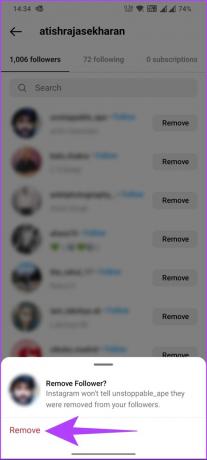
ये लो। आपका खाता अब निजी है; केवल आपके अनुयायी ही आपकी पोस्ट, रीलों और कहानियों को देख सकते हैं। यदि आप अपनी कहानियों को उन विशिष्ट लोगों से छिपाना चाहते हैं जो आपको Instagram पर फ़ॉलो कर रहे हैं, तो अगले तरीके पर जाएँ।
मेथड 3: अपनी इंस्टाग्राम स्टोरीज को किसी से छिपाएं
शुरू करने के लिए, यह महसूस करना आवश्यक है कि किसी कहानी को छिपाने और किसी को ब्लॉक करने में अंतर है। किसी को ब्लॉक करना उन्हें आपकी प्रोफ़ाइल या पोस्ट देखने से रोकता है। यदि आप नहीं चाहते कि वे आपकी पोस्ट देखें, तो ऊपर बताए गए तरीकों को देखें।
हालांकि, नीचे दिए गए चरणों का पालन करें यदि यह केवल वे कहानियां हैं जिन्हें आप उनसे छिपाते हैं।
डेस्कटॉप पर
इससे पहले, इंस्टाग्राम के वेब संस्करण में स्टोरीज सेटिंग्स को संपादित करने का विकल्प नहीं था। हालाँकि, इसे हाल ही में जोड़ा गया है, और आप सेटिंग बदलने के लिए चरणों का पालन कर सकते हैं।
स्टेप 1: अपने पसंदीदा ब्राउज़र से Instagram पर जाएँ और अपने खाते में लॉग इन करें।
इंस्टाग्राम पर जाएं
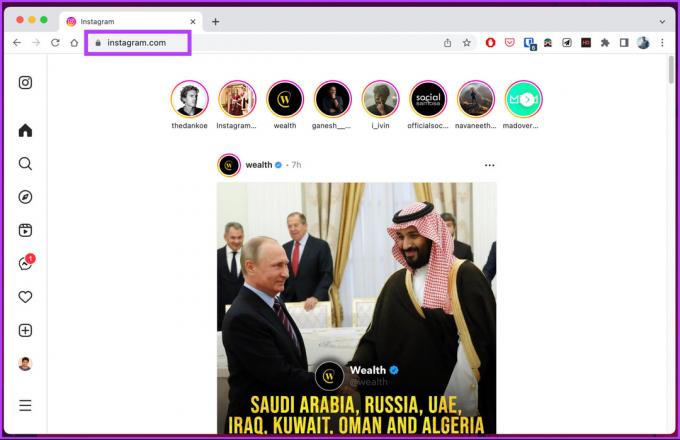
चरण दो: नीचे बाएँ कोने में अधिक बटन पर क्लिक करें।

चरण 3: विस्तृत मेनू से, सेटिंग चुनें.

चरण 4: सेटिंग के अंतर्गत गोपनीयता और सुरक्षा पर जाएं.
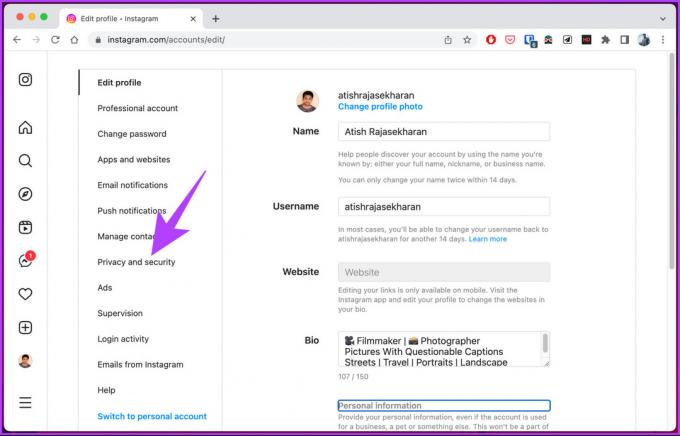
चरण 5: विकल्पों की सूची से दाएँ फलक से कहानी सेटिंग संपादित करें पर क्लिक करें।
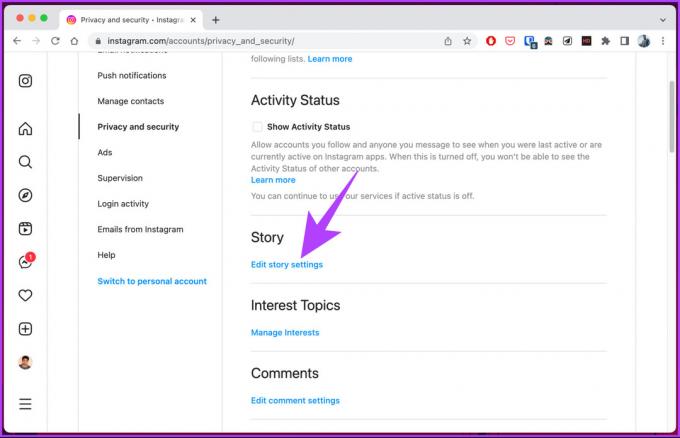
चरण 6: स्टोरी सेटिंग्स में, 'हाइड स्टोरी फ्रॉम' के आगे [एन] पीपल पर क्लिक करें।

चरण 7: उस खाते का चयन करें जिसे आप कहानी को पॉप-अप में प्रदर्शित होने से छिपाना चाहते हैं।
टिप्पणी: आप उस खाते को भी खोज सकते हैं जिसे आप खोज बॉक्स से छिपाना चाहते हैं।

इसके अतिरिक्त, आप अपनी कहानी को छिपाने के लिए लोगों को भी चुन सकते हैं क्योंकि आप देख रहे हैं कि आपकी कहानी किसने देखी है। उनके नाम के दाईं ओर तीन-डॉट आइकन टैप करें और अपनी कहानी छुपाएं चुनें और छुपाएं टैप करें।
Android या iOS ऐप पर
स्टेप 1: Instagram ऐप लॉन्च करें।

चरण दो: नीचे नेविगेशन बार से अपनी प्रोफ़ाइल पर नेविगेट करें.
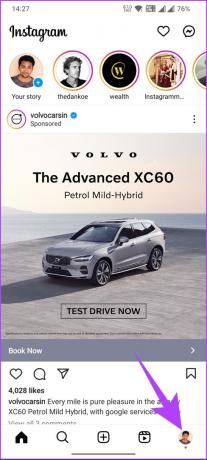
चरण 3: प्रोफ़ाइल में, शीर्ष दाईं ओर स्थित हैमबर्गर मेनू पर टैप करें।

चरण 4: नीचे की शीट से, सेटिंग चुनें।

चरण 5: सेटिंग्स स्क्रीन में, गोपनीयता चुनें।
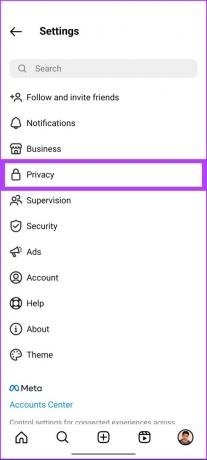
चरण 6: प्राइवेसी के तहत स्टोरी पर जाएं।
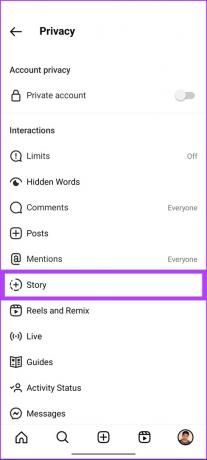
चरण 7: स्टोरी स्क्रीन में, व्यूइंग के तहत, 'स्टोरी हाइड फ्रॉम' के आगे लोगों की संख्या पर टैप करें।
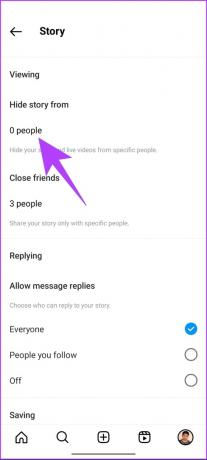
चरण 8: लोगों की सूची से, उन लोगों का चयन करें जिनसे आप अपनी कहानी छिपाना चाहते हैं।
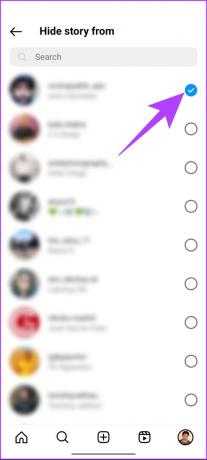
तुम वहाँ जाओ। आपने उन उपयोगकर्ताओं को जोड़ा है जिन्हें आप अपनी कहानियों को Instagram पर नहीं देखना चाहते हैं। यदि आपके कोई प्रश्न हैं, तो नीचे दिए गए अक्सर पूछे जाने वाले प्रश्न अनुभाग देखें।
Instagram पर किसी से पोस्ट छिपाने पर अक्सर पूछे जाने वाले प्रश्न
हां, आप रेस्ट्रिक्ट फीचर का इस्तेमाल करके बिना ब्लॉक किए एक इंस्टाग्राम पोस्ट को एक व्यक्ति से छिपा सकते हैं। इंस्टाग्राम ऐप खोलें> उस प्रोफ़ाइल पर जाएं जिसे आप प्रतिबंधित करना चाहते हैं> निम्न बटन पर टैप करें> नीचे की शीट से, प्रतिबंधित करें चुनें> प्रतिबंधित खाता बटन चुनें।
यह ध्यान रखना महत्वपूर्ण है कि आप जिस व्यक्ति को प्रतिबंधित या अप्रतिबंधित कर रहे हैं, उसे सूचित नहीं किया जाएगा।
हां, आप किसी का अनुसरण कर सकते हैं और फिर भी म्यूट सुविधा का उपयोग करके उनकी पोस्ट को अपने फ़ीड पर प्रदर्शित होने से छिपा सकते हैं। हमने इसे अपने गाइड ऑन में व्यापक रूप से कवर किया है इंस्टाग्राम म्यूट कैसे काम करता है; इसकी जांच - पड़ताल करें।
नहीं, अगर आप किसी को Instagram पर छिपाते हैं, तो वे आपकी पोस्ट और कहानियां नहीं देख सकते हैं। हालांकि, यदि आपने उन्हें छुपाने से पहले अपनी कहानी उनके साथ साझा की थी, तब भी वे इसे तब तक देख सकते हैं जब तक कि आपकी कहानी समाप्त नहीं हो जाती या हटा नहीं दी जाती।
इंस्टाग्राम पर अपनी प्राइवेसी सेट करें
Instagram पर किसी के पोस्ट को छिपाने का तरीका जानने से, आप प्रभावी रूप से यह नियंत्रित कर सकते हैं कि आपकी सामग्री कौन देखे, अपनी गोपनीयता बनाए रखें और अधिक सुरक्षित और वैयक्तिकृत सोशल मीडिया अनुभव का आनंद लें। आप भी पढ़ना चाह सकते हैं इंस्टाग्राम पर किसी कमेंट को कैसे पिन करें.



